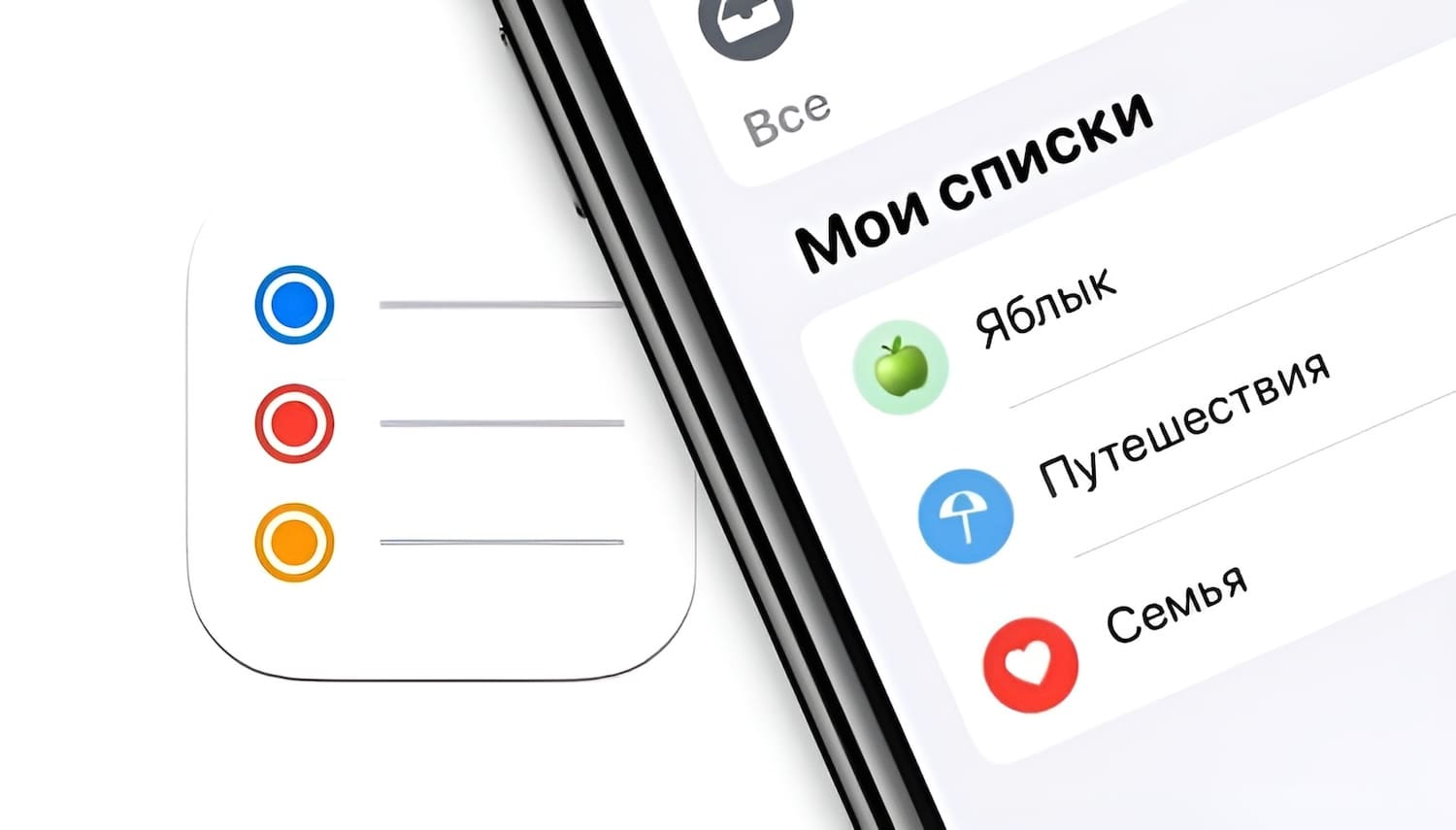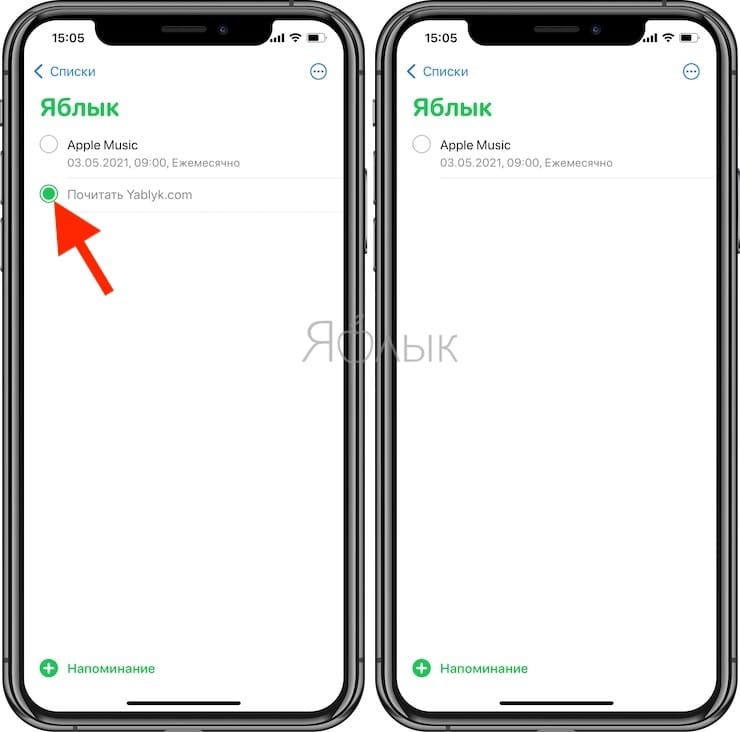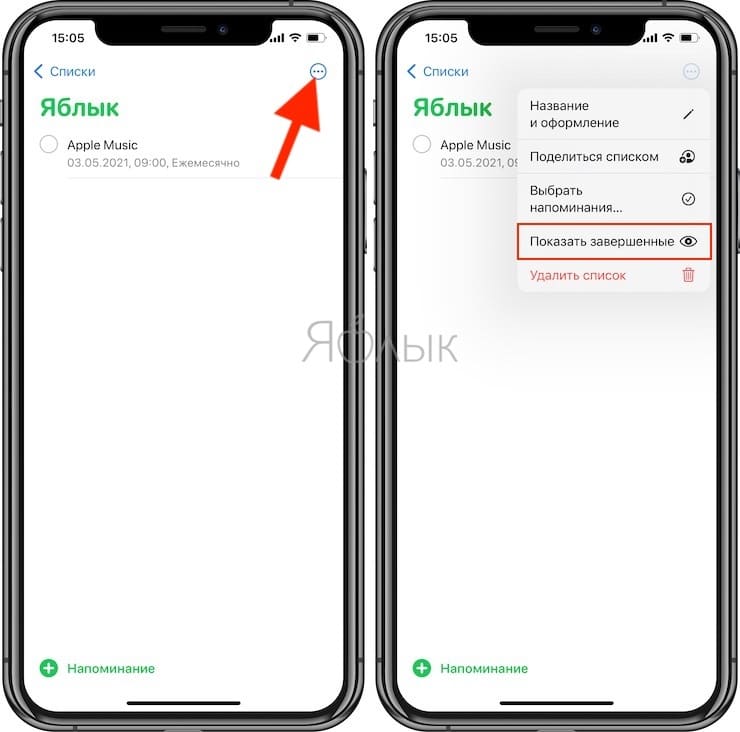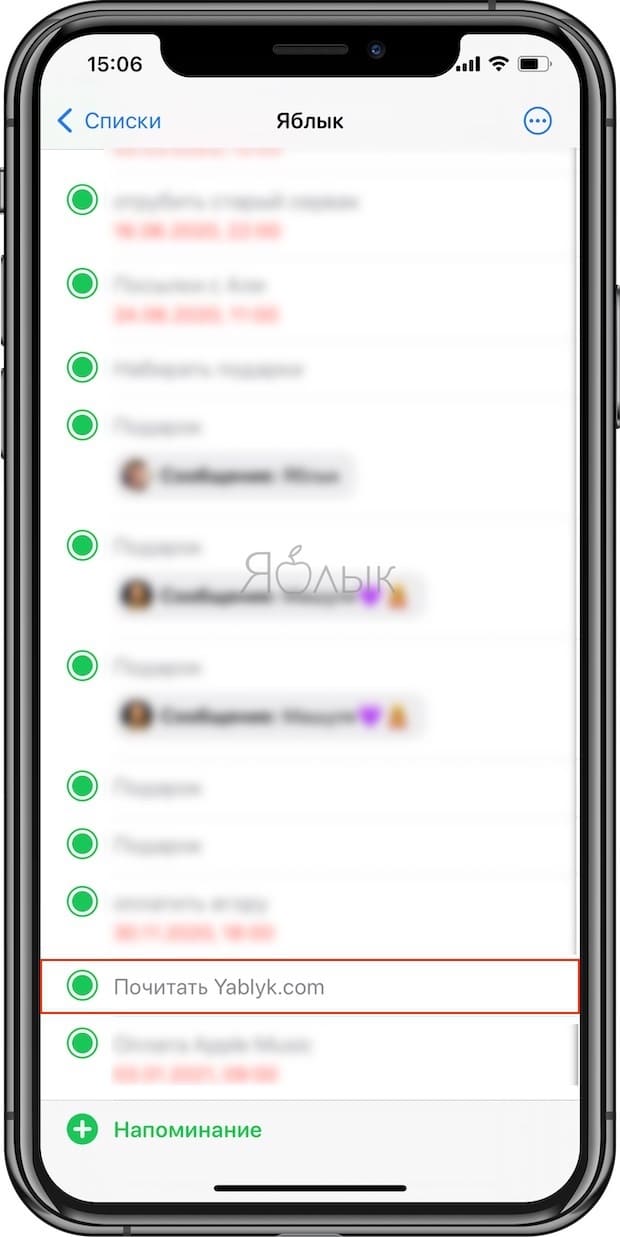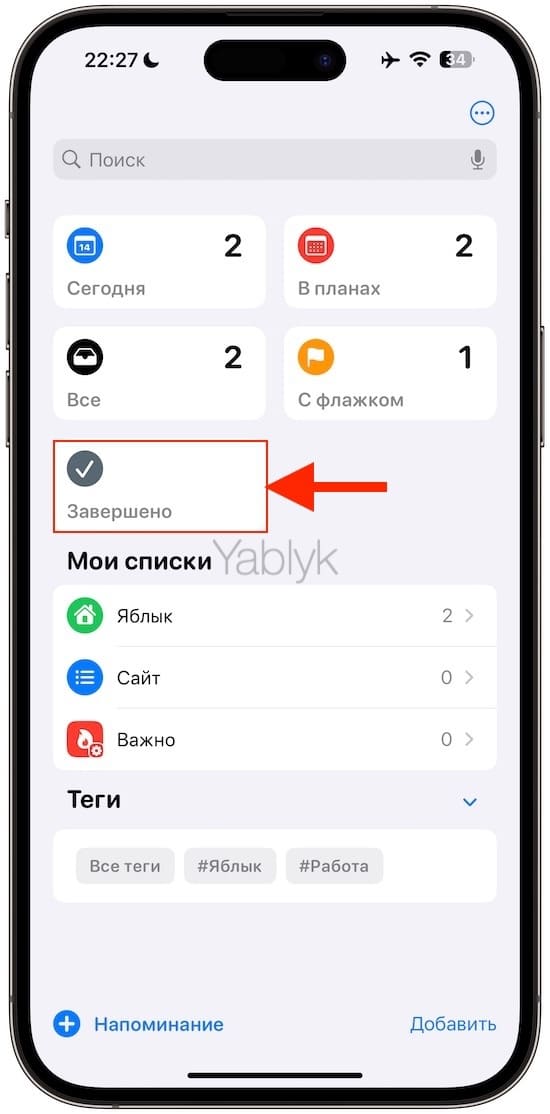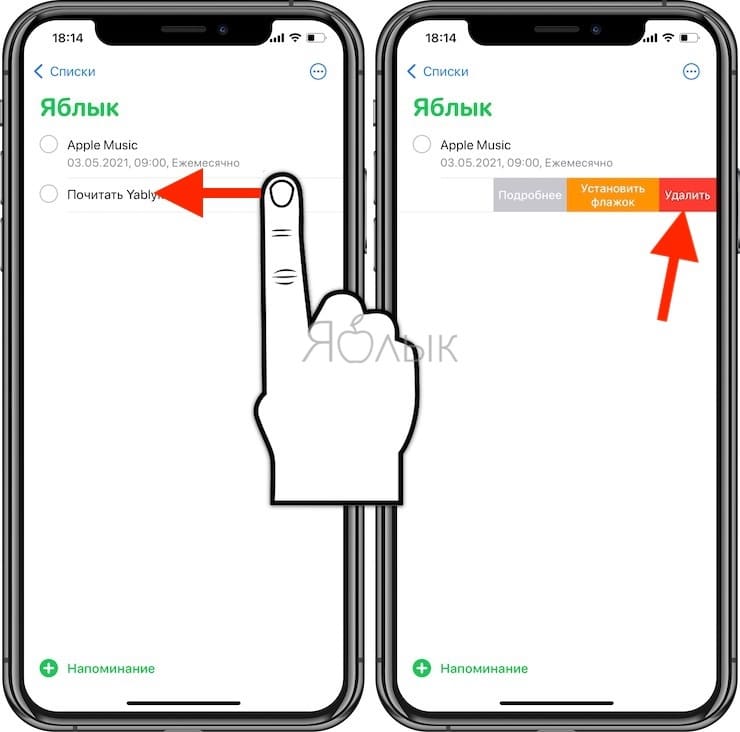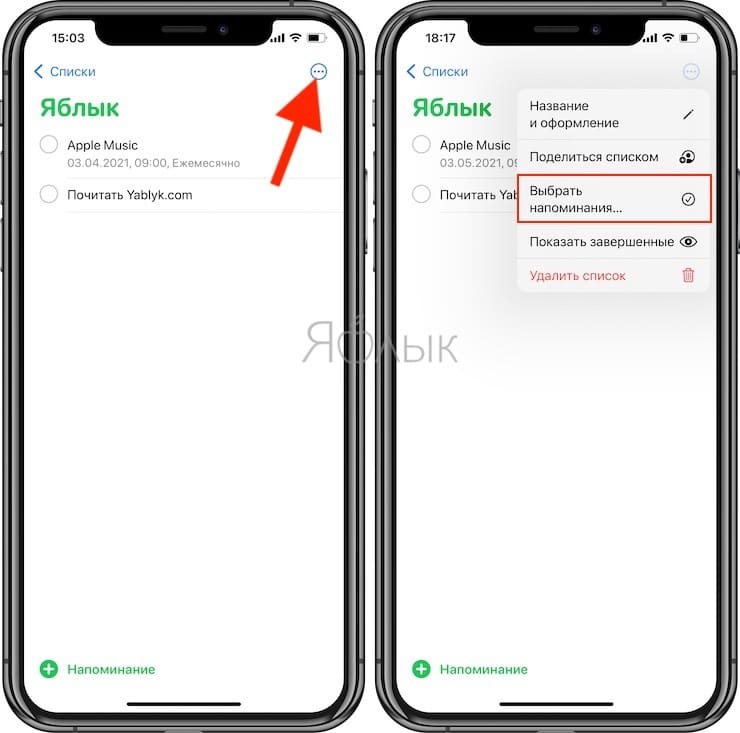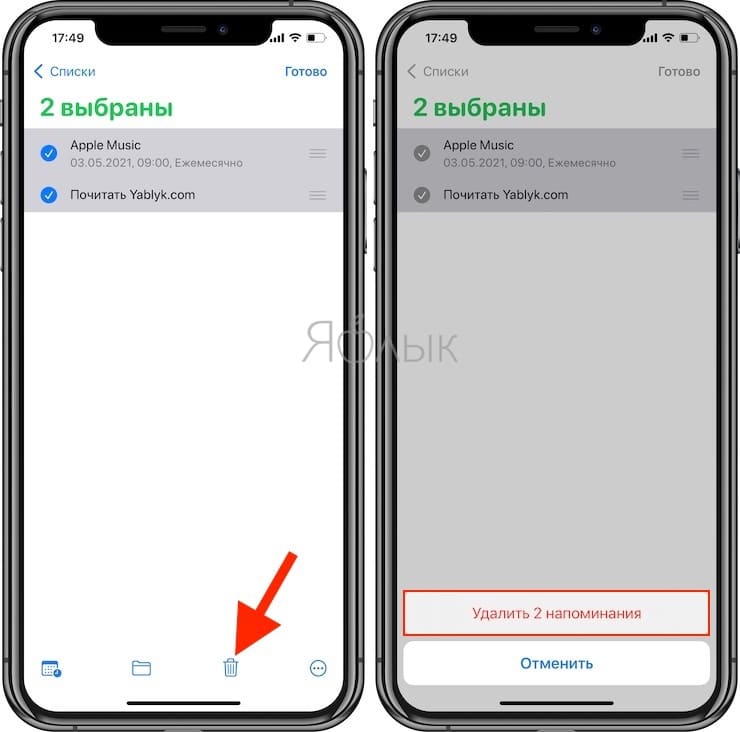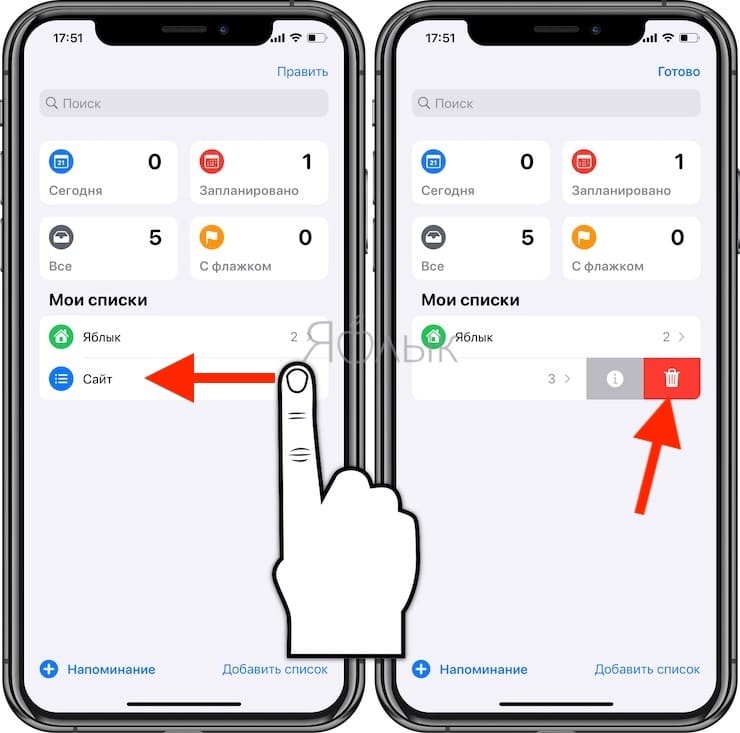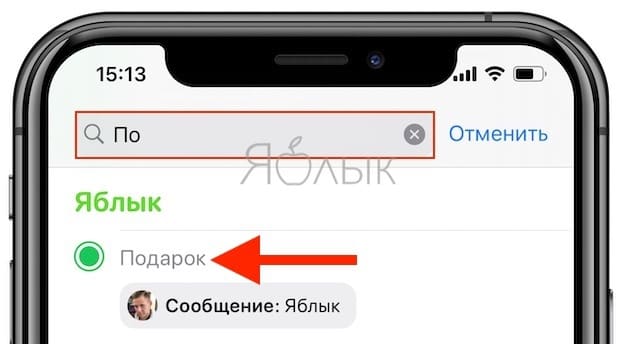Системное iOS-приложение «Напоминания» — одна из самых популярных программ для iPhone и iPad. Неудивительно — всем нам время от времени нужны подсказки о том, что пора сделать то-то и то-то. Но как быстро и удобно удалить «напоминалки», если нужды в них уже нет?
Подписаться на Яблык в Telegram — только полезные инструкции для пользователей iPhone, iPad и Mac t.me/yablykworld.
💚 ПО ТЕМЕ: Напоминание о Дне рождения на iPhone, iPad и Mac: как настроить и пользоваться.
Казалось бы, самый простой способ сделать это — просто пометить напоминание как выполненное. Тап по кружку слева от текста — и дело сделано…
На самом деле нет! Выполненное напоминание все равно останется в том списке, где оно было создано изначально — просто станет невидимым. Вы можете удивиться от величины вашего списка скрытых напоминаний. Для того чтобы перейти в него, нажмите на значок с изображением кружка с тремя точками и выберите «Показать завершенные».
Кроме того, список «Завершено» размещен на главной странице приложения «Напоминания».
Для того, чтобы действительно удалить напоминание, требуются совсем другие действия. О них-то мы и расскажем далее.
💚 ПО ТЕМЕ: Таблицы в Заметках на iPhone, iPad и Mac (macOS): как создавать и настраивать.
Как удалить напоминание на iPhone или iPad
Свайп-жест — пожалуй, самый простой способ «уничтожить» напоминалку:
1. Откройте на iPhone или iPad приложение «Напоминания».
2. Перейдите в список с тем напоминанием, которое хотите удалить раз и навсегда.
3. Проведите пальцем по нему справа налево.
4. В появившемся справа меню коснитесь красной кнопки с надписью «Удалить».
Если вам нужно удалить более одного напоминания воспользуйтесь более эффективным способом удаления. Вот как он работает:
Откройте приложение «Напоминания» и перейдите в список с тем напоминаниями, которые хотите удалить раз и навсегда. Нажмите на значок с изображением кружка с тремя точками и выберите «Выбрать напоминания…»
Выберите напоминания, которые необходимо удалить и нажмите на значок корзины в нижней части экрана.
Подтвердите удаление — нажмите «Удалить <количество> напоминаний».
Как удалить все напоминания с iPhone и iPad
Если у вас много «напоминалок», и все они вам уже больше не нужны, проще всего начать удалять списки, в которых они содержатся. Эта процедура автоматически удаляет не только сам список, но и все входящие в него напоминания.
Полезный совет: также можно найти конкретные напоминания через поиск внутри приложения. Для этого откройте главный экран «Напоминаний» (там, где видны все списки) и сделайте свайп вниз. После этого в верхней части экрана появится поисковая строка, и вы сможете легко найти те уведомления, которые хотите удалить.
🔥 Смотрите также: